Como usuario de Mac, es posible que desee tener un conjunto de herramientas que lo ayuden a optimizar su Mac o sus actividades laborales. Es por eso que es posible que haya instalado herramientas de Setapp para que pueda aprovechar la suscripción para usuarios de Mac. Sin embargo, muchas herramientas pueden atascar su sistema. Es posible que desee desinstalar Setapp y algunas de las herramientas incluidas en él. De esta manera, puede deshacerse de archivos innecesarios que están obstruyendo su sistema. Esto ayudará a acelerar su computadora.
Este artículo le dará detalles sobre cómo desinstalar Setapp. Comenzaremos con una introducción a lo que es Setapp. También discutiremos su precio. Luego, le enseñaremos cómo eliminar Setapp de forma manual y automática en su computadora Mac. Vamos a empezar.
Contenido: Parte 1. ¿Qué es Setapp en Mac?Parte 2. ¿Cómo desinstalar Setapp manualmente?Parte 3. ¿Cómo elimino Setapp de Mac por completo?Parte 4. Conclusión
Parte 1. ¿Qué es Setapp en Mac?
Antes de que le digamos cómo desinstalar Setapp, hablemos primero sobre el servicio basado en suscripción. Setapp es en realidad un conjunto de herramientas disponibles para la computadora Mac. Te ofrece muchas aplicaciones para Mac. Estos incluyen aplicaciones de edición, herramientas de productividad, software de trabajo, lectores de noticias e incluso herramientas para el desarrollo.
Algunas de las herramientas o aplicaciones incluidas en la suscripción son iStats Menu, Flume, Timing, Boom 3D, Mosiac, 2Do, CleanMyMac, Ulysses y más. Más de cien aplicaciones de Mac están disponibles con la suscripción a Setapp. Puede tomar e instalar estas aplicaciones en cualquier momento que desee. Es similar a Netflix o Spotify. Pero no estamos diciendo que proporcionen música y películas. Es como Spotify o Netflix para aplicaciones. No necesita instalar todas las aplicaciones que proporcionan todas a la vez, ya que esto puede sobrecargar su computadora Mac. Simplemente puede obtener algunos que necesita.
¿Es Setapp legítimo?
Antes de desinstalar Setapp, hablemos si es un servicio legítimo o no. Setapp es en realidad un servicio de suscripción legítimo para aplicaciones de computadora Mac. Le ofrece una variedad de aplicaciones para Mac, desde blogs, desarrollo, productividad y administración de diseño, entre otras. Con esta aplicación, no tiene que pagar tarifas únicas por una sola aplicación. Simplemente tiene que suscribirse a su servicio para obtener todas las aplicaciones en su lista.
¿Cuánto cuesta Setapp?
Setapp tiene diferentes paquetes de precios de membresía para usuarios personales y comerciales. Los usuarios personales tienen planes mensuales, anuales y familiares. El plan mensual cuesta $ 9.99 por mes más el impuesto al valor agregado (IVA). El plan anual cuesta $ 8.99 por mes más IVA. El plan familiar cuesta $ 19.99 al mes más IVA. El plan familiar le permitirá compartir Setapp en cuatro Macs diferentes. Todas las aplicaciones están incluidas para los tres planes personales.
Ahora, la siguiente sección le enseñará cómo desinstalar Setapp. Pero vayamos primero a los paquetes comerciales. Los paquetes comerciales ofrecen tres planes diferentes, a saber, mensual, anual y personalizada. El plan mensual cuesta $ 9.99 por miembro por mes, donde puede acceder a todas las aplicaciones, tiene acceso a actualizaciones gratuitas y puede experimentar software sin publicidad. El plan anual cuesta $ 8.99 por miembro por mes. El paquete de oferta personalizada ofrece soluciones a medida para empresas. Es mejor para grandes organizaciones multinacionales y asociaciones sin fines de lucro.
Parte 2. ¿Cómo desinstalar Setapp manualmente?
Cuando desee desinstalar Setapp de la manera más difícil, debe hacerlo manualmente. Pero, por supuesto, se quedan con archivos asociados o relacionados que pueden permanecer en su computadora. Es por eso que no recomendamos que desinstale Setapp manualmente. Sin embargo, a efectos informativos, lo diremos aquí.
Desinstalar Setapp
Si desea utilizar Setapp en la de otra computadora Mac, puede desinstalarlo. O, si simplemente desea dejar de pagar la suscripción, es posible que desee desinstalar las aplicaciones en su Mac. Estos son los pasos para hacerlo.
- Iniciar Setapp: primero, debe iniciar Setapp y luego elegir la opción de Ayuda.
- Elija Desinstalar: el siguiente paso es elegir Desinstalar en la interfaz.
- Elija la configuración de desinstalación: haga clic en la opción Desinstalar completamente si desea desinstalar Setapp más las aplicaciones que contiene. O haga clic en Conservar aplicaciones si desea desinstalar Setapp, pero asegúrese de que las aplicaciones sigan ahí.
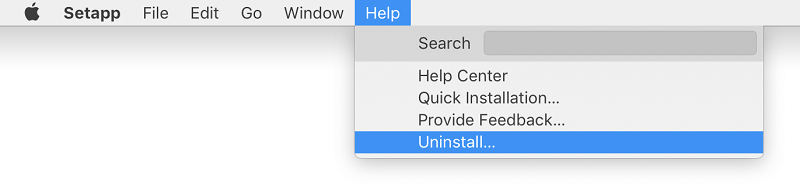
Una vez hecho esto, puede volver a instalar Setapp en otra computadora Mac. Simplemente use sus credenciales si lo desea. Es importante tener en cuenta que una vez que Setapp se elimina de una computadora Mac, las aplicaciones no se pueden usar en él. Una vez que haya desinstalado Setapp, la suscripción aún está activa. Te enseñaremos cómo cancelar esta suscripción para dejar de pagar la cuota mensual o anual.
Cómo desinstalar aplicaciones de Setapp en tu Mac
Si solo desea desinstalar aplicaciones de Setapp en su computadora, puede hacerlo eliminando las aplicaciones específicas que desee. Estos son los pasos para hacerlo:
- Inicie Setapp: abra su aplicación Setapp en su Mac. Vaya a la barra lateral y haga clic en la opción llamada "En esta Mac".
- Ubique la aplicación no deseada: luego, debe ubicar la aplicación que desea eliminar. Después de eso, simplemente haz clic en él.
- Desinstalar: luego, debe presionar el triángulo en el botón etiquetado Abrir. Seleccione la opción Desinstalar de los menús que aparecen.
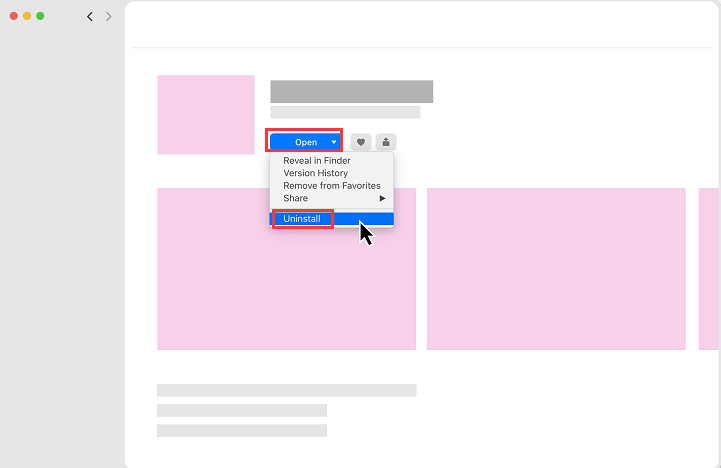
Cómo cancelar su suscripción a Setapp
Si desea cancelar su suscripción para dejar de pagar las tarifas mensuales o anuales, estos son los pasos que debe implementar:
- Inicie sesión en su cuenta de Setapp: primero, debe ir a su navegador e iniciar sesión en su cuenta de Setapp.
- Visite su página de suscripción: el siguiente paso sería visitar la página de suscripción de Setapp. Haga clic en la opción "Cancelar suscripción".
- Responder encuesta: aparecerá una breve encuesta. Elija las respuestas adecuadas para que la empresa reciba comentarios.
- Confirmar cancelación: confirma el proceso de cancelación de tu suscripción.
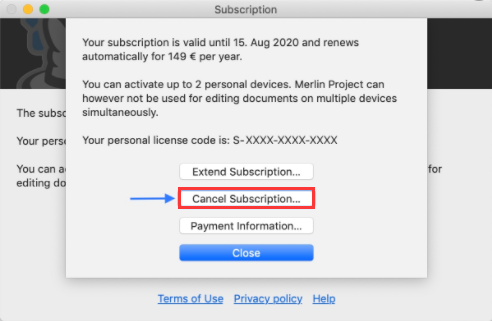
Cómo eliminar la cuenta de Setapp
Después de desinstalar Setapp, es posible que desee eliminar su cuenta de forma permanente. Una vez que elimine la cuenta, esto es irreversible. Puede hacerlo siguiendo los pasos a continuación:
- Inicie sesión en su cuenta de Setapp: primero, debe ir a su navegador e iniciar sesión en su cuenta de Setapp.
- Visite Configuración de la cuenta: vaya a la página etiquetada Configuración de la cuenta.
- Elija eliminar su cuenta: el siguiente paso es elegir la opción para "Eliminar cuenta".
- Ingresar contraseña: ingrese la contraseña correspondiente para su cuenta. Luego, confirme el proceso de eliminación.
Notarás que desinstalar Setapp manualmente es muy engorroso. Tienes que desinstalar Setapp y sus aplicaciones asociadas. Además, debe cancelar su suscripción y eliminar su cuenta con la marca por completo.
Al hacer esto, debe saber que los archivos sobrantes se guardarán en su sistema. Es por eso que recomendamos una forma automática de eliminar Setapp en su computadora. Esto le permitirá eliminar todos los archivos asociados a él.
Parte 3. ¿Cómo elimino Setapp de Mac por completo?
Como sabrá, una vez que desinstale Setapp de su computadora, quedan archivos asociados sobrantes que aún se conservan. Esto es porque desinstalar aplicaciones de Mac es diferente de hacerlo en PC con Windows. Por eso le recomendamos que utilice iMyMac PowerMyMac y su módulo de desinstalación. iMyMac PowerMyMac es una de las mejores herramientas para ayudarlo a optimizar su computadora Mac. Le permite eliminar archivos y aplicaciones innecesarios, lo que le ayuda a dejar más espacio de almacenamiento en su dispositivo.
Los archivos innecesarios se analizan a través de su potente sistema de análisis. Después de eso, simplemente puede ver estos archivos no deseados y eliminarlos con unos pocos clics. Si desea desinstalar Setapp y otro software en su computadora, iMyMac PowerMyMac también puede hacerlo. Una vez que desinstala una aplicación en particular, se asegura de que no se guarden las sobras. De esta manera, desinstalas completamente una aplicación sin que te queden archivos asociados. Y se libera más espacio de almacenamiento para su Mac. Esto da como resultado un rendimiento optimizado. Y hace que su Mac funcione más rápido y ágil.
Estos son los pasos para desinstalar Setapp usando iMyMac PowerMyMac y su módulo de desinstalación:
Paso 01: descargue, instale y ejecute iMyMac PowerMyMac
Lo primero que puedes hacer es descargar iMyMac PowerMyMac desde su sitio web oficial. Después de eso, debes instalarlo usando el paquete descargado. Puede optar por la prueba gratuita. O puede comprarlo directamente si desea más funciones. La última parte de este paso consiste en abrir iMyMac PowerMyMac en su computadora.
Herramienta de limpieza inteligente para Mac que te ayuda a localizar y eliminar todo tipo de archivos basura para liberar espacio de almacenamiento.
El mejor desinstalador de Mac que puede desinstalar aplicaciones en Mac por completo con los archivos sobrantes para acelerar Mac.
Su experto en protección de la privacidad de confianza que puede borrar las cookies de seguimiento de todos los navegadores, los historiales de búsqueda y otros datos.
Descargar gratis

Paso 02: seleccione el módulo de desinstalación
Una vez que abra iMyMac PowerMyMac, debería ver la interfaz principal con el estado de la batería de su computadora. En la barra lateral izquierda, verá varios módulos, incluidos Archivos grandes y antiguos, Buscador de duplicados, Desinstalador, Privacidad, Kit de herramientas y más. En este caso, seleccionará el módulo Desinstalador.
Paso 03: escanee su sistema en busca de aplicaciones
El siguiente paso es escanear su sistema en busca de aplicaciones que no desee. Haga esto haciendo clic en el botón "Escanear" en la interfaz. Una vez que se completa el proceso de escaneo, puede ver todas las aplicaciones que se pueden eliminar de su computadora. Para desinstalar Setapp, debe elegir la aplicación Setapp de la lista. O mejor aún, elija las aplicaciones asociadas con Setapp primero, luego continúe con Setapp más tarde rehaciendo todos los pasos en la lista.

Paso 04 - Limpiar o desinstalar Setapp
El siguiente paso sería hacer clic en el botón "Limpiar" para desinstalar Setapp y sus aplicaciones asociadas del sistema. Luego, espere a que se complete el proceso de eliminación. Setapp y sus archivos asociados se eliminarán de su computadora. iMyMac PowerMyMac finalmente le dirá cuántos kilobytes se eliminan.

Como puede ver, iMyMac PowerMyMac es una excelente manera de desinstalar Setapp y sus archivos asociados. No se guardarán sobras en su computadora, lo que garantiza la privacidad, la seguridad y una Mac más rápida debido a más espacio de almacenamiento. También es una gran herramienta para ayudarlo a eliminar archivos basura innecesarios de su sistema. Es una herramienta muy rápida que escanea toda tu computadora de manera poderosa. Aparte de eso, también tiene un Buscador de duplicados que le permite verificar qué archivos son duplicados entre sí. De esta manera, puedes eliminar copias innecesarias del espacio original. Nuevamente, esto liberará más espacio en su computadora Mac.
Parte 4. Conclusión
¿Quieres aprender a desinstalar Setapp? Te respaldamos en este artículo. Primero, mencionamos una introducción a Setapp, su legitimidad y su estructura de precios. El servicio de suscripción ofrece planes tanto personales como comerciales según el tipo de usuario que sea.
A continuación, pasamos a enseñarle cómo desinstalar Setapp manualmente. Para ello, desinstale las aplicaciones de Setapp, desinstale el propio Setapp, cancele su suscripción y elimine su cuenta con la marca. Después de eso, le enseñamos cómo eliminar Setapp automáticamente. Este método es más fácil en comparación con la forma manual de hacerlo. Para ello, le recomendamos que utilice iMyMac PowerMyMac y su módulo de desinstalación.
Pero, ¿por qué amamos tanto iMyMac PowerMyMac? Es porque es una gran aplicación para eliminar archivos innecesarios de su sistema. Ayuda a desinstalar todas las aplicaciones no deseadas y se asegura de que no se guarden sobras. Además, es una herramienta muy poderosa con sólidas capacidades de escaneo que aseguran que no queden archivos innecesarios. Esto le permitirá liberar más espacio de almacenamiento en su computadora Mac. Por lo tanto, con más espacio, se ejecutará más rápido y funcionará en su estado óptimo.
Si usted desea agarra iMyMac PowerMyMac, puede hacerlo ahora. Ofrecen una prueba gratuita de sus servicios para que pueda comprobar lo que tienen que ofrecer. Además, puede comprarlo directamente para obtener más funciones y capacidades.



